Upravljanje e-poštnih predlog
Čemu so predloge namenjene?
E-poštne predloge omogočajo enostavno personalizacijo vsakega sporočila. Za vsako vrsto dejanja, ki ga sistem podpira – bodisi splošna sporočila, vabila na razgovor, zavrnitve kandidatov, zahteve za soglasje po GDPR ali avtomatske odgovore – si lahko nastavite svojo lastno predlogo.
Nastavitev predlog
V nadzorni plošči (Dashboard) kliknite na ikono zobnika "Nastavitve" in v meniju izberite možnost "E-poštne predloge".
Novo predlogo dodate z uporabo urejevalnika na desni strani ali z urejanjem obstoječe predloge.
Obstoječo predlogo lahko:
- prepišete s klikom na gumb "Shrani"
- ali ustvarite njeno kopijo s klikom na gumb "Shrani kot novo"
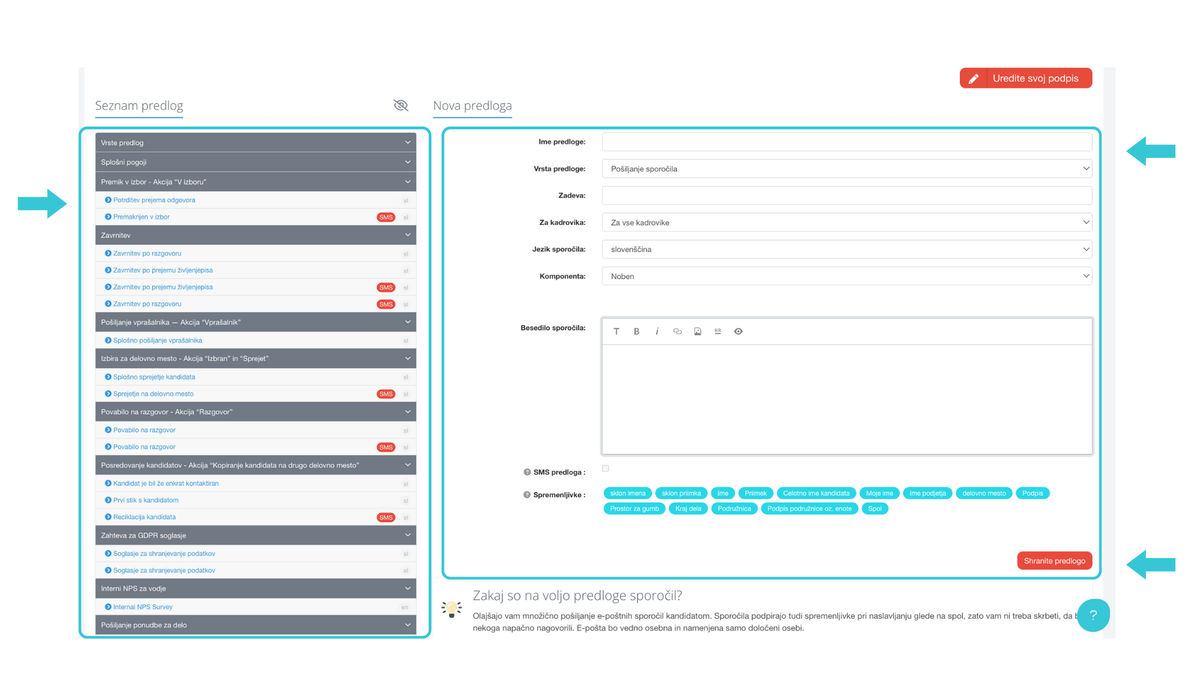
Kdo lahko ureja predloge
Privzete e-poštne predloge so nastavljene enotno za celotno podjetje. Njihovo urejanje je omogočeno samo uporabnikom z najvišjimi pravicami – torej administratorju ali glavnemu kadroviku.
Administrator lahko predloge nastavi za vse:
– enotno za celotno podjetje (nastavitev "Za vse kadrovike")
– ali individualno za posamezne kadrovike, vključno s seboj (če izbere ustrezno ime sodelavca s seznama)
Hiring managerji imajo vpogled v vse predloge, vendar lahko shranijo le svojo lastno različico, ki velja samo zanje. Te predloge ne vplivajo na sistemske predloge podjetja in ne morejo urejati tujih predlog.
Pregled razdelitve pravic glede na tipe uporabnikov prikazuje naslednja tabela:
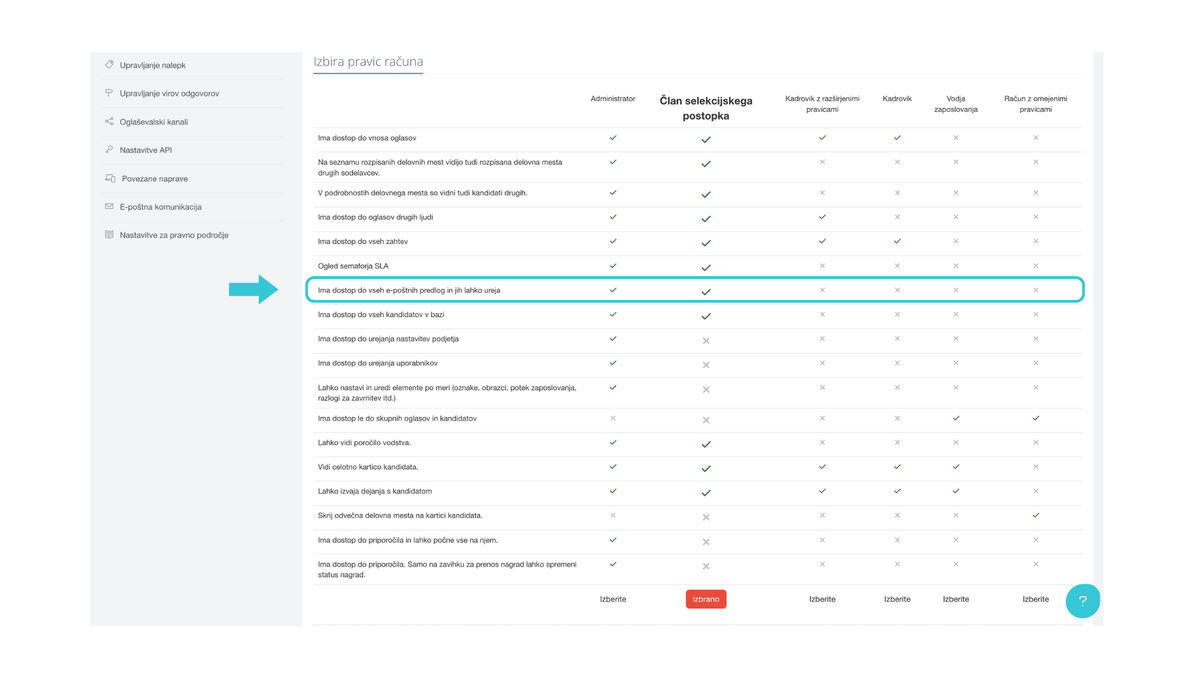
Vrste predlog
V sistemu ločimo več kategorij e-poštnih predlog glede na njihov namen:
- Predloge povezane z zaposlitvenim postopkom (flow)
- Samodejno se ponudijo ob premiku kandidata v naslednjo fazo – na primer pri vabilu na razgovor ali pri zavrnitvi.
- Splošne predloge
- Povezane so z ročnim pošiljanjem e-pošte preko gumba "Pošlji e-pošto". Uporabljajo se za poljubno komunikacijo izven strukturiranega zaposlitvenega postopka.
- Samodejno pošiljane predloge
- Uporabljajo se za avtomatizirane akcije, kot so NPS vprašalniki, samodejni odgovori na prejete prijave ali potrditve prejema sporočila.
- Predloge za druge akcije
- Niso neposredno povezane z zaposlitvenim tokom, a so vseeno del postopka. Sem spadajo na primer predloge za pridobitev GDPR soglasja, reciklažo kandidatov in druge specifične aktivnosti.
Spodaj bomo posamezne vrste predlog podrobneje opisali.
Predloge povezane z zaposlitvenim tokom (flow)
Vsaki fazi v postopku zaposlovanja lahko dodelite eno od vnaprej definiranih akcij. Ravno te akcije določajo, katere e-poštne predloge se bodo prikazale v posamezni fazi.
Predloge so v sistemu razdeljene v sklope glede na vrsto akcije, kar omogoča, da se ob premiku kandidata v naslednjo fazo samodejno prikaže ustrezen nabor predlog.
Razumevanje te povezave je ključno za to, da pravilno nastavite akcije za posamezne faze postopka in hkrati ustrezno določite e-poštne predloge, ki se na te akcije navezujejo.
Povezava deluje na naslednji način:
- Vsako stanje v zaposlitvenem toku ima določeno akcijo
- To akcijo nastavite med urejanjem faze v toku
- Ob premiku kandidata v to fazo sistem samodejno predlaga ustrezne predloge glede na izbrano akcijo
To povezavo prikazuje naslednja slika:
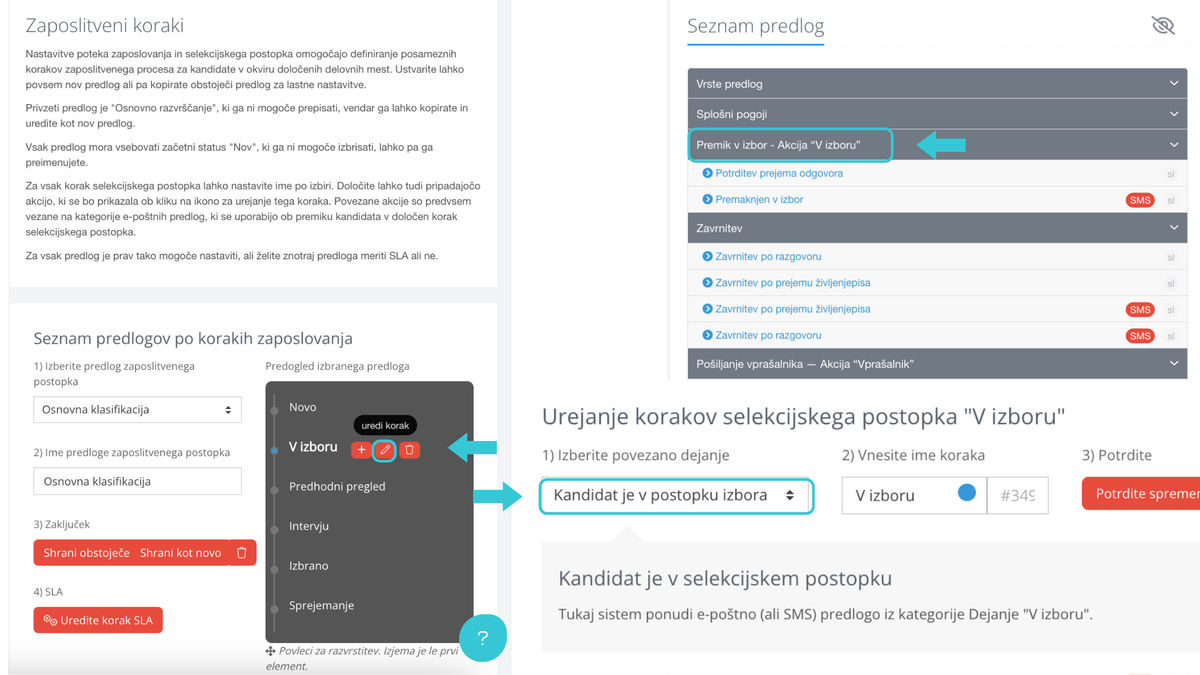
Konkretne predloge povezane z zaposlitvenim tokom
- Premik v izbor
Predloge, ki se ponudijo ob akciji premika kandidata v fazo "v izboru" – ne glede na to, kako je ta faza poimenovana v vašem zaposlitvenem toku. Če ustvarjate novo ali urejate obstoječo splošno predlogo, je ključno, da nastavite vrsto predloge na "Dodaj v izbor".
- Zavrnitev
Pri ustvarjanju nove predloge je treba v razdelku vrsta predloge izbrati možnost "Zavrnitev".
Zavračanje kandidatov je občutljiv del zaposlitvenega postopka – pogosto prav tisti, ki niso izbrani, oblikujejo javno mnenje o vašem podjetju. Neosebna ali manjkajoča povratna informacija lahko negativno vpliva na vaš ugled delodajalca (employer brand).
Za zagotovitev profesionalne in hkrati empatične komunikacije lahko v sistemu nastavite posebne e-poštne predloge glede na razloge za zavrnitev. Na ta način bo ob zavrnitvi samodejno ponujeno najprimernejše sporočilo, ki ustreza konkretni situaciji – kandidat pa ne bo imel občutka, da je prejel zgolj generično zavrnilno sporočilo.
Povezavo ustvarite preprosto – v ustrezni predlogi določite pripadajoči razlog za zavrnitev.
- Pošiljanje vprašalnika
Predloge, ki uporabljajo akcijo "Vprašalnik". Pri ustvarjanju nove predloge je treba v razdelku vrsta predloge izbrati možnost "Pošiljanje vprašalnika".
V ta tip e-pošte se samodejno doda gumb s povezavo na vprašalnik za kandidata. Gumb se običajno prikaže na koncu e-sporočila, lahko pa ga z uporabo spremenljivke {mesto za gumb} postavite kamorkoli v besedilo. Besedilo gumba lahko prilagodite v razdelku "Besedilo gumba".
- Izbran na delovno mesto
Za akciji "Izbran" in "Sprejet" sistem ponuja enake predloge e-pošte.
Razlika med njima je v tem, da akcija "Sprejet" označi zaposlitev kot zaključeno. Priporočamo, da imate v svojem workflowu vsaj eno fazo s to akcijo, saj se s tem ustavi merjenje statistike Time to hire.
- Vabilo na razgovor
Predloge, ki se prikažejo pri akciji "Razgovor". Pri ustvarjanju nove predloge je treba v razdelku vrsta predloge izbrati možnost "Vabilo na razgovor".
Sistem omogoča več načinov načrtovanja razgovora – glede na izbrani način se nato samodejno ponudi ustrezna predloga.
-
- Načrtovanje preko privzetega koledarja
V predlogi lahko v polju "Besedilo gumba" določite besedilo potrditvenega gumba. Po kliku se kandidat preusmeri na potrditveno stran, kjer izbere termin – ta se nato zapiše v interni koledar v Recruitisu.
-
- Načrtovanje preko zunanjega (lastnega) koledarja
Če razgovore vpisujete tudi v zunanji koledar in uporabljate lastno povabilo, ni priporočljivo uporabiti privzete potrditve termina. V tem primeru lahko potrditveni gumb v e-pošti skrijete z možnostjo "Skrij potrditveni gumb".
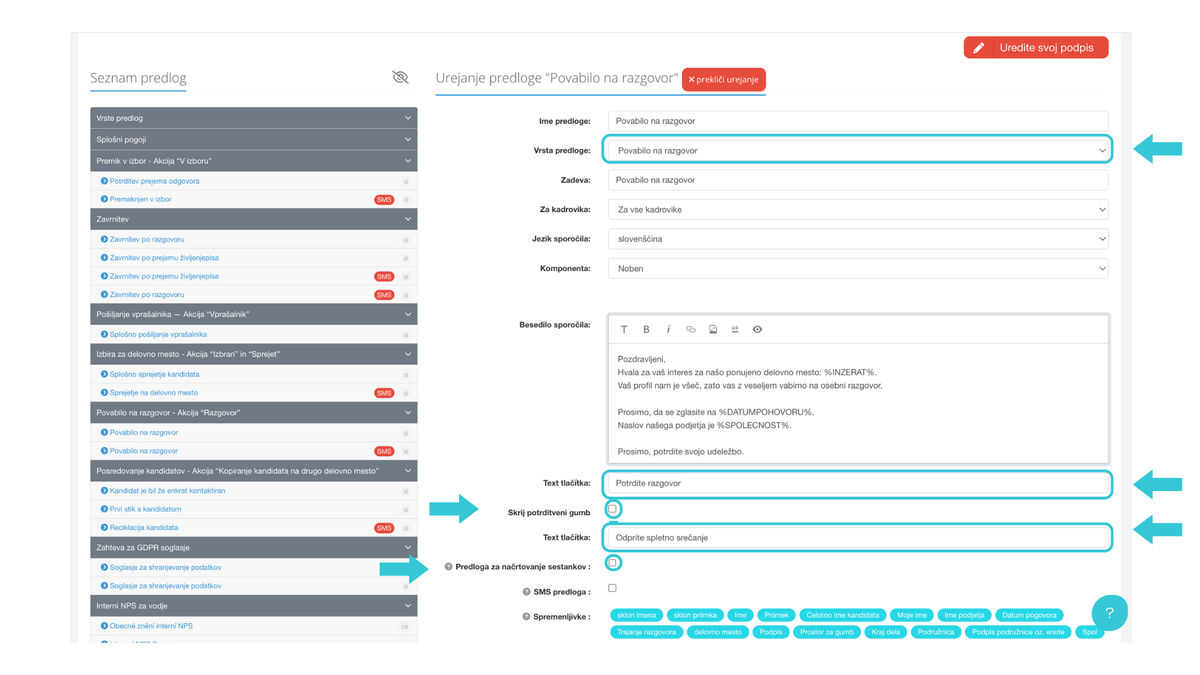
-
- Načrtovanje razgovorov za spletno srečanje
Če s kandidati načrtujete spletne razgovore, ne pozabite nastaviti "Besedilo gumba" – s tem v e-sporočilo dodate gumb s povezavo na spletno srečanje.
💡 Da bo vse delovalo pravilno, morate pri načrtovanju razgovora v svojem zunanjem koledarju imeti v nastavitvah označeno možnost "Ustvari spletni sestanek".
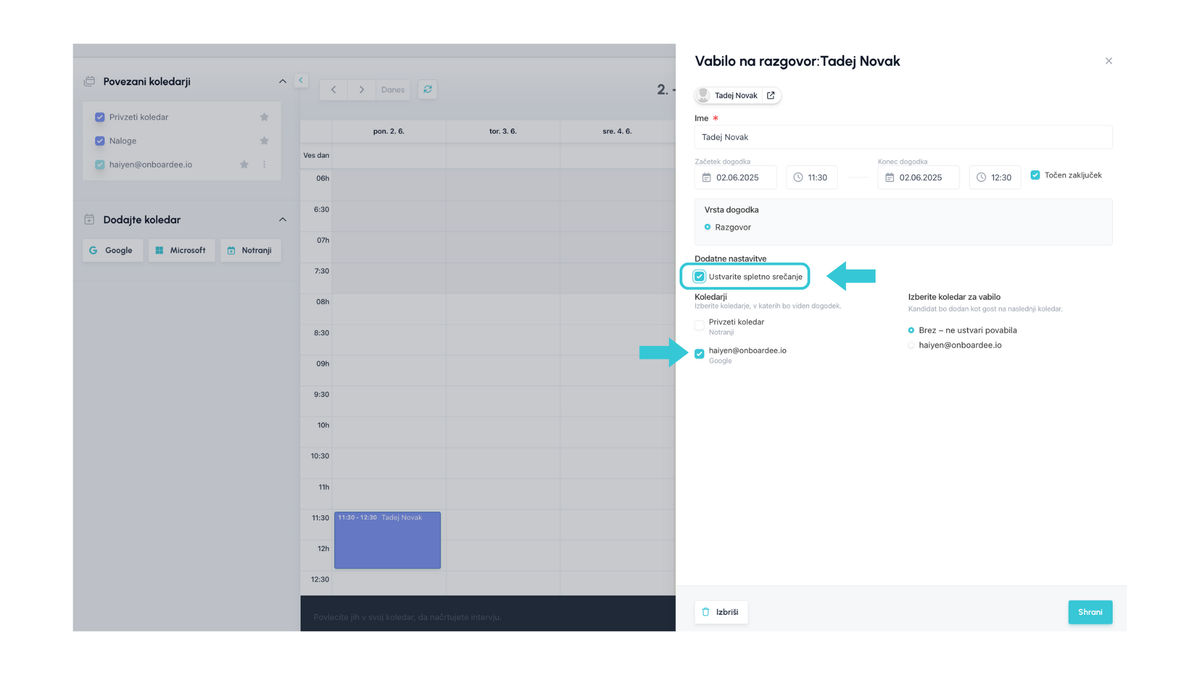
-
- Načrtovanje razgovorov z rezervacijsko povezavo
Če želite, da si kandidat sam izbere termin iz ponujenih možnosti, morate imeti pripravljen rezervacijski link.
Da bo vse pravilno delovalo, morate imeti nastavljeno predlogo iz kategorije Razgovor in izbrano možnost "Predloga za načrtovanje sestanka".
S to funkcijo sta povezani tudi dve dodatni kategoriji: „Potrditev sestanka prek rezervacijske povezave“ in „Preklic sestanka prek rezervacijske povezave“, v obeh primerih si lahko nastavite samodejne predloge za odgovore – ob potrditvi ali preklicu sestanka.
💡 Možnost Poslati samo sporočilo uporablja splošno predlogo, ne predlogo Vabilo na razgovor, zato ne podpira spremenljivke {datum razgovora}.
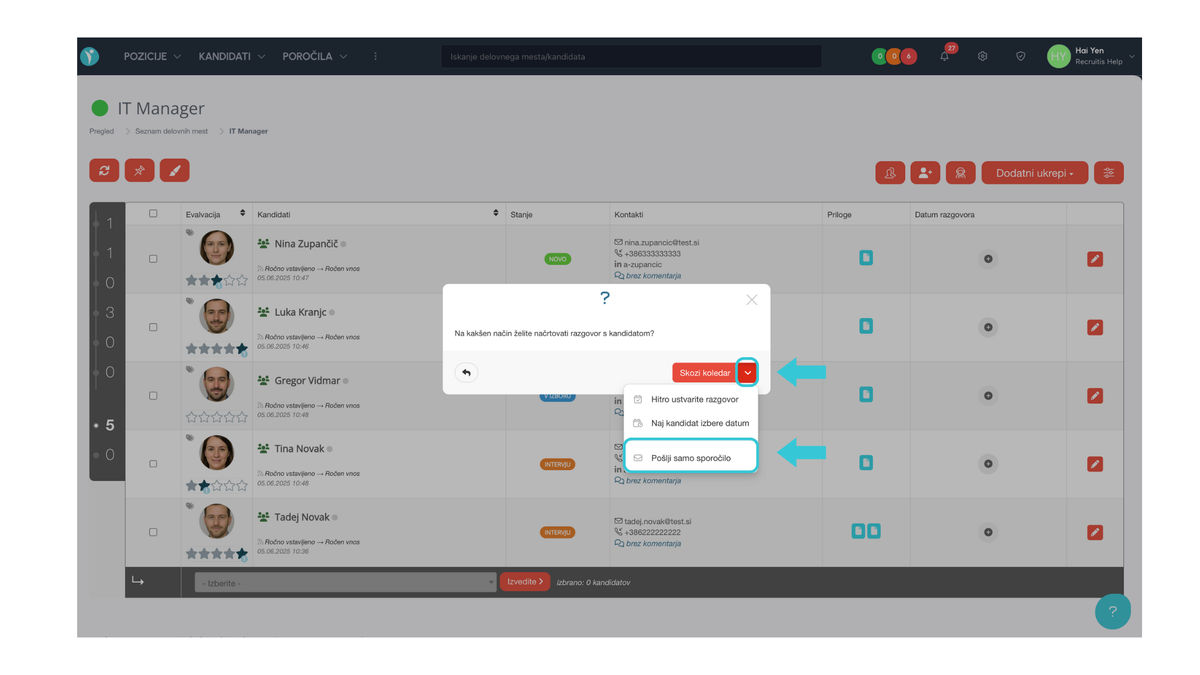
💡 Kaj je dobro vedeti & naši nasveti
- Za eno dejanje lahko ustvarite več različnih predlog.
- Vsako e-poštno predlogo lahko shranite tudi kot SMS predlogo.
- Vsaka vrsta predloge ima svoj nabor spremenljivk, ki jih lahko uporabite v določenem kontekstu.
- Spremenljivke lahko vstavite tudi v zadevo e-sporočila.
- S pomočjo spremenljivke "spol" lahko oblikujete predloge, ki se prilagajajo spolu prejemnika – s tem se izognete neosebnemu ali pasivnemu izražanju.
- V telo predloge lahko vključite povezave do dokumentov, družbenih omrežij ali drugih informacij, ki bodo kandidatu pomagale bolje spoznati vaše podjetje.
- Če ne želite, da se kandidatu pošlje e-pošta ali SMS v določeni fazi postopka, lahko uporabite možnost "prazno dejanje".
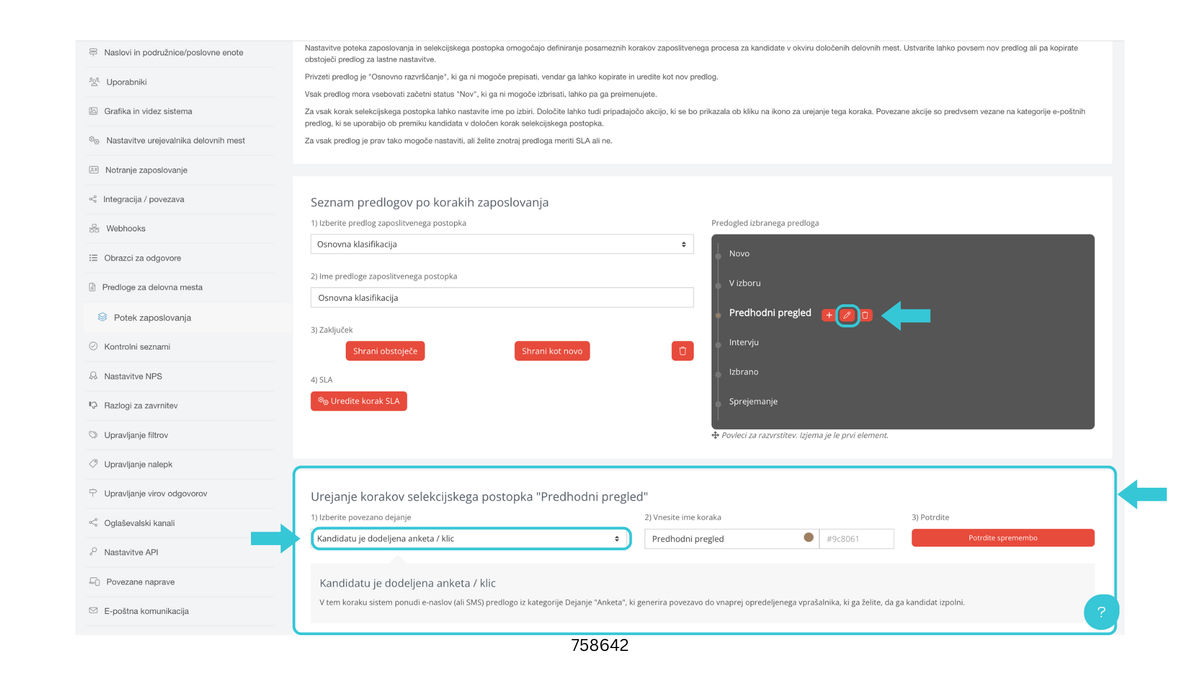
💡 Spremenljivke delujejo samo v okviru določenega stanja v zaposlitvenem toku. Če pošljete splošno sporočilo (izven faze razgovora), se bo e-mail sicer poslal, vendar se na primer spremenljivka {datum razgovora} ne bo izpolnila.
💡 Če niste prepričani, ali ste spremenljivke nastavili pravilno, lahko pred pošiljanjem prikažete celotno vsebino sporočila in vse preverite.
Splošna predloga
Za razliko od predlog, ki se uporabljajo v zaposlitvenem toku, splošne predloge nimajo konteksta postopka in ne sprožijo nobenega dodatnega dejanja. Pri ustvarjanju je treba v razdelku Vrsta predloge izbrati možnost "Pošiljanje sporočila".
Splošne predloge se nato ponujajo kjerkoli v sistemu, ko kliknete gumb Pošlji sporočilo – na primer neposredno iz kartice kandidata, pri množičnem dejanju v podrobnostih pozicije, ali pri delu z bazo talentov.

💡 Ni vam treba vedno uporabiti vnaprej pripravljene predloge – brez zadržkov napišite lastno sporočilo, če morate s kandidatom rešiti nekaj konkretnega.
Samodejno pošiljane predloge
Gre za avtomatizirana dejanja, pri katerih sistem samodejno pošlje sporočilo – vendar le, če to funkcijo sami omogočite.
Brez vašega dovoljenja sistem ničesar ne pošilja, zato je treba to možnost najprej ročno aktivirati.
- Samodejni odgovor
Samodejni odgovor lahko vklopite v nastavitvah podjetja prek ikone zobnika > Podjetje.
Ko aktivirate funkcijo "Samodejni odgovor", se vam v nastavitvah e-poštnih predlog prikaže nova kategorija "Samodejni odgovor ob novi prijavi".
Za vsak jezik oglasa si lahko nastavite svojo različico samodejnega odgovora – na primer eno predlogo za slovenske oglase in drugo za hrvaške ali češke.
Nato si lahko nastavite tudi lastno različico samodejnega odgovora za posamezne pozicije. To je uporabno na primer pri internih ali zbirnih pozicijah, kjer ne gre takoj za klasični zaposlitveni postopek, ampak želite kandidate zgolj obvestiti, kaj jih čaka v nadaljevanju.
V takem primeru je pri ustvarjanju nove predloge treba v razdelku Vrsta predloge izbrati možnost "Lastna predloga samodejnega odgovora".
- NPS
Do nastavitev dostopate prek ikone zobnika > NPS, kjer lahko aktivirate pošiljanje NPS vprašalnikov in uredite e-poštne predloge.
Sistem omogoča nastavitev različnih predlog za sprejete in zavrnjene kandidate – kar je smiselno, saj vsak tip komunikacije zahteva drugačen ton.
Pri zavrnjeni kandidatih lahko dodatno prilagodite vprašanja glede na različne faze zaposlitvenega postopka ali glede na konkretni zaposlitveni tok (flow). Zaradi tega bodo vprašanja bolj ustrezala situaciji in bodo osebnejša.
- Potrditev sestanka prek rezervacijske povezave
Če uporabljate možnost, da si kandidat sam izbere termin razgovora iz ponujenih časovnih slotov prek rezervacijske povezave, sistem samodejno pošlje sporočilo s potrditvijo termina.
Hkrati pa si lahko prilagodite besedilo e-poštne predloge za "Potrditev sestanka prek rezervacijske povezave" ali "Preklic sestanka prek rezervacijske povezave", da bo komunikacija bolje ustrezala vašemu slogu.
💡 Predlog si lahko ustvarite več – na primer posebej za spletne razgovore in posebej za osebne sestanke. V vsako predlogo lahko enostavno vključite konkretna navodila, podrobnosti o lokaciji sestanka ali na primer povezavo do video klica.
Predloge za druge akcije
Gre za predloge, ki niso del standardnega zaposlitvenega toka in jih uporabnik ročno sproži na različnih mestih v sistemu.
- GDPR soglasje
Možnost za pošiljanje zahteve za soglasje GDPR je na voljo na več mestih v sistemu:
-
- v bazi kandidatov (ikona palca)
- na kartici kandidata (akcija "Zahtevaj soglasje GDPR")
- v okviru pozicije (skupinska akcija "Zahtevaj soglasje GDPR")
V predlogi soglasja za shranjevanje v bazo lahko prilagodite besedilo gumbov, ki jih kandidat vidi pri odločanju, ali potrdi soglasje za obdelavo osebnih podatkov.
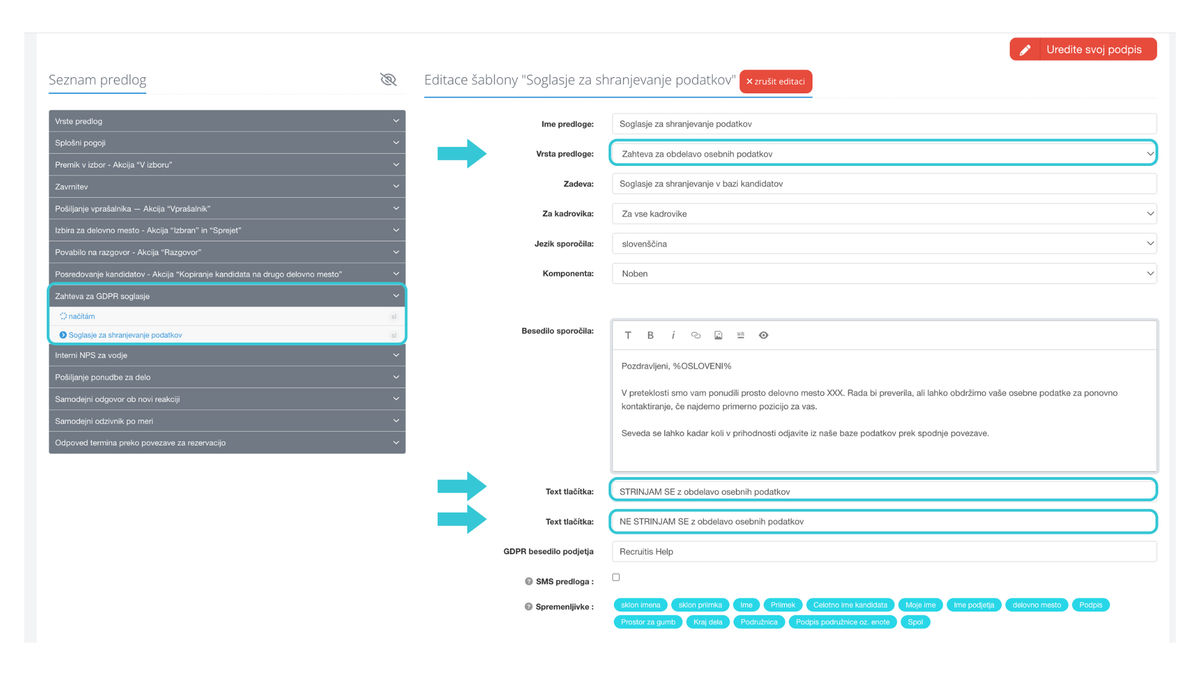
💡 Kandidati so občutljivi na način komunikacije – besedilo je ključno. Pomembno je upoštevati, ali gre za prvi stik ali ponovni poziv. Naše dobre prakse kažejo, da človeško in prijazno oblikovana sporočila vodijo do večjega odziva kandidatov.
- Reciklaža
Če želite kandidata ponovno vključiti v nov zaposlitveni postopek, mu lahko pošljete prošnjo z več mest v sistemu:
-
- v bazi kandidatov (ikona za kopiranje)
- na kartici kandidata (akcija "Kopiraj kandidata na drugo pozicijo")
- v okviru pozicije (skupinska akcija "Kopiraj kandidata na pozicijo")
Kopiranje kandidata na drugo pozicijo poteka prek e-pošte, v kateri ima kandidat možnost soglašati ali ne soglašati z vključitvijo na novo pozicijo. V e-poštni predlogi lahko prilagodite besedilo gumbov, ki jih kandidat vidi.
- Interni NPS za vodje
Ta funkcionalnost je premium in je na voljo samo strankam z licenco Enterprise.
Za razliko od običajnega NPS se interni NPS pošilja ročno, v razdelku E-poštne predloge pa si lahko pripravite več različic, prilagojenih svojim potrebam.
Pri ustvarjanju nove predloge ne pozabite v razdelku Vrsta predloge izbrati možnost "Interni NPS za vodje".
Pregled internega NPS najdete v razdelku Poročila > Interni NPS.
Zahtevo za povratno informacijo pošljete enostavno prek menija s trema pikami na koncu ustrezne vrstice – izberite možnost "Pošlji e-pošto".
- Pošiljanje zaposlitvene ponudbe
Ta funkcionalnost je prav tako premium in je na voljo od licence Premium dalje.
Pri ustvarjanju nove predloge je treba v razdelku Vrsta predloge izbrati možnost "Zaposlitvena ponudba".
Tako kot pri drugih predlogah si lahko pripravite več različic – na primer glede na vrsto pozicije (nižja, višja) ali glede na jezik kandidata, s čimer ponudbo lažje prilagodite konkretni situaciji.
V predlogi zaposlitvene ponudbe lahko sami nastavite besedilo gumbov, ki kandidatu omogočajo, da ponudbo sprejme ali zavrne.
Ponudbo pripravite na kartici kandidata v razdelku Akcije > Pripravi ponudbo. Ponudbo nato pošljete s klikom na gumb "Pošlji ponudbo".
Ko kandidat ponudbo sprejme, se postopek šteje za uradno zaključen.
💡 Skupaj z e-poštnim sporočilom kandidatu pošljemo tudi zaposlitveno ponudbo v obliki PDF priloge, ki se samodejno shrani med priloge na kartici kandidata.

Sorodni članki
Razlogi za zavrnitev
Pri zavrnitvi kandidata lahko zabeležite razlog za zavrnitev, ki se samodejno upošteva v statistiki in poročilih, hkrati pa služi tudi kot orodje za iskanje kandidatov v bazi. Da bodo razlogi čim bolj prilagojeni vašim potrebam, jih lahko prilagodite po meri.
Objava pozicije
Delovno mesto lahko objavite preko kanalov za objavo. Kanali za objavo so orodja, namenjena deljenju zaposlitvenih oglasov na različnih platformah, kot so karierne strani, zaposlitveni portali ali kadrovske agencije.